macbook 下载软件(macbook下载软件怎么放到桌面)
在当今数字化时代,MacBook因其优雅的设计和强大的性能而受到众多用户的喜爱。不论是学生还是职场人士,都会在自己的MacBook上下载应用软件,以提高工作或学习效率。对于新用户来说,将下载的软件放到桌面上可能会有所困惑。本文将详细介绍如何在MacBook上下载软件以及将其放到桌面上的操作流程。
首先,我们需要了解在MacBook上下载软件的步骤。用户可以通过App Store、官方网站或其他可信赖的软件来源下载所需的应用。以App Store为例:
1. 打开App Store:点击Dock中的“App Store”图标,或在Spotlight搜索中输入“App Store”并按回车键。
2. 搜索软件:在App Store界面的右上角,有一个搜索框,输入你需要下载的软件名称。
3. 下载安装:找到目标软件后,点击“获取”或“购买”按钮,根据提示输入Apple ID密码或使用Touch ID/Face ID进行验证。下载完成后,软件会自动安装到你的应用程序文件夹中。
接下来,如果你想方便地在桌面上使用这个软件,可以按照以下步骤将它放置到桌面:
1. 打开Finder:点击Dock中的Finder图标。
2. 找到应用程序:在Finder窗口的左侧栏中,点击“应用程序”选项,这里会列出你所有已安装的软件。
3. 拖动到桌面:找到刚刚下载的软件图标,点击并按住,然后将它拖动到桌面上放开。这时,你的桌面上就会出现一个应用程序的快捷方式。
这些步骤相对简单易懂,不论是新手还是老用户都能轻松完成。值得注意的是,若想保持桌面的整洁,建议定期整理桌面上的应用程序,并删除不再使用的快捷方式。
在下载软件时,还需注意以下几点:
1. 确保来源可信:为了保护个人信息和设备安全,尽量只从App Store和官方网站下载软件,避免使用不明链接或来源。
2. 系统兼容性:检查所下载软件是否与当前使用的macOS版本兼容,以避免软件无法正常运行的情况。
3. 更新软件:定期检查和更新已下载的软件,确保其功能正常并避免安全隐患。
将软件下载到桌面后,使用起来更为方便。不过,MacBook还有其他管理和整理应用程序的功能。例如,用户可以创建文件夹,将桌面上的应用程序按功能分类,进一步提升桌面的整洁程度。
如下图所示,用户可以根据不同的需求,自行创建文件夹,并将相关软件拖放其中:

另一个重要的功能是Spotlight搜索。即使你的软件并不在桌面上,通过Spotlight也可以快速找到并启动应用程序。只需点击右上角的放大镜图标或按下Command + Space,输入软件名称,即可迅速定位到对应的应用。
总之,下载软件并将其放置在MacBook桌面上的过程相对简单。如果用户掌握了这些基本操作,将会大大提升日常使用体验。一旦熟悉这些操作后,MacBook将成为工具和创意的理想平台,让你在学习、工作与生活中得心应手。
最后,为了帮助用户更好地理解操作,请参考下面的图示:
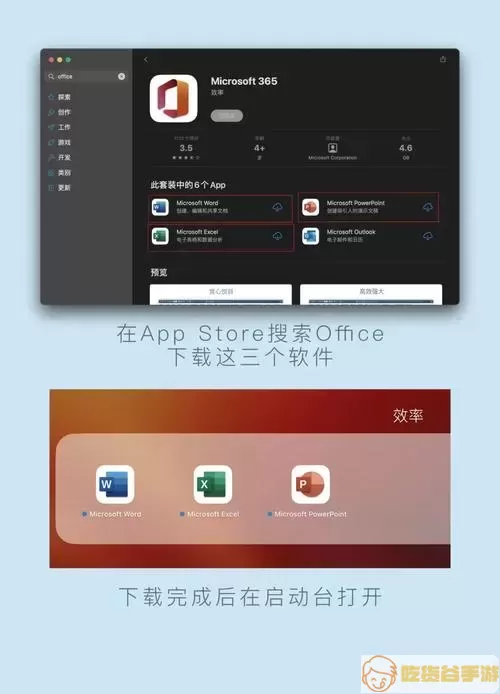
希望以上内容能够帮助大家更好地使用MacBook,下载和管理软件,让你的生活更加便捷!

